【WFBS FAQ】如何使用移除工具手動移除 Worry-Free Business Security (WFBS) Agent



問題描述:
當發生下列狀況時,可使用CSA/Security Agent移除工具來移除WFBS用戶端防護程式。
a. 使用管理員指南或手冊描述的任何方法皆無法安裝用戶端。
b. 無法從控制台中的新增/移除程式來移除CSA。
c. 確保所有用戶端元件從電腦中移除。
解決方案:
一. 若為以下版本的WFBS用戶端,請使用下述步驟中之移除工具:
- WFBS CSA 5.0 / 5.1 / 6.0
- WFBS Security Agent (SA) 7.0
請依下列步驟執行:
1. 下載 Security Agent 移除工具。密碼:novirus
http://solutionfile.trendmicro.com/solutionfile/1057237/EN/SA_uninstall_1358.zip
※ 服務條款與細則:
該工具是由趨勢科技公司所開發。該工具已獲得有限的測試,並僅供您內部使用。
對於此工具並不提供任何形式的保證。趨勢科技不保證有關該工具的操作或性能,也不保證工具是否有錯誤。在法律上最大程度的允許,趨勢科技不提供任何明示或默示的擔保,包括但不限於商業適售性、特定目的的適用性及保障不侵害他人權利。
該工具如有變更和修改,包括但不限於變更和修改的產品性能和功能方面,在任何時候由趨勢科技自行決定。
2. 請使用管理者或具備管理員權限的帳號登入Windows。
- 在Windows Vista/7/8/2008/2012,請用右鍵點選Uninstall.bat並選擇以系統管理員身分執行。若有啟用 UAC 請允許UAC的提示。
- 在Windows XP/2003,請直接執行Uninstall.bat。
3. 等待數分鐘後,可能出現下列訊息:Do you want to reboot now? (Y/N)
- 輸入 “N並按 [Enter]” 在不立即重新啟動電腦的狀況下。部分裝置將不會移除直到下次重新開機為止。
- 輸入 “Y 並按 [Enter]” 電腦將倒數 30 秒後關機,倒數結束後,電腦將重新啟動。
4. CSA 將會在重新開機後,由該系統中移除。
二. 若為以下版本的WFBS用戶端,請使用WFBS Server上之Security Agent移除程式:
- WFBS Security Agent (SA) 8.0
1. 至WFBS Server安裝路徑的『Private』資料夾(C:\Program Files (x86)\Trend Micro\Security Server\PCCSRV\Private)中,尋找Security Agent移除程式【SA_Uninstall.exe】,將此檔案【複製】到用戶端電腦以進行Security Agent移除作業。
※ 服務條款與細則:
該工具是由趨勢科技公司所開發。該工具已獲得有限的測試,並僅供您內部使用。
對於此工具並不提供任何形式的保證。趨勢科技不保證有關該工具的操作或性能,也不保證工具是否有錯誤。在法律上最大程度的允許,趨勢科技不提供任何明示或默示的擔保,包括但不限於商業適售性、特定目的的適用性及保障不侵害他人權利。
該工具如有變更和修改,包括但不限於變更和修改的產品性能和功能方面,在任何時候由趨勢科技自行決定。
2. 請使用管理者或具備管理員權限的帳號登入Windows。
3. 執行SA_Uninstall.exe,其會自動解壓縮成為一資料夾『SA_Uninstall』。
4. 打開解壓縮完成之資料夾『SA_Uninstall』後,請進行下列作業:
- 在Windows Vista/7/8/2008/2012,請用右鍵點選【Uninstall.bat】並選擇以系統管理員身分執行。若有啟用UAC請允許UAC的提示。
- 在Windows XP/2003,請直接執行【Uninstall.bat】。
5. 執行後則會開始自動進行Security Agent移除作業,直至移除完成時【請按任意鍵繼續】。
6. 當出現『Do you want to reboot now? (Y/N)』訊息時,請自行視情況判定是否要立即重新啟動電腦。
- 輸入 “N並按 [Enter]” 在不立即重新啟動電腦的狀況下。部分裝置將不會移除直到下次重新開機為止。
- 輸入 “Y並按 [Enter]” 電腦將會在一分鐘內重新啟動。
7. Security Agent將會在重新開機後,由該系統中移除。



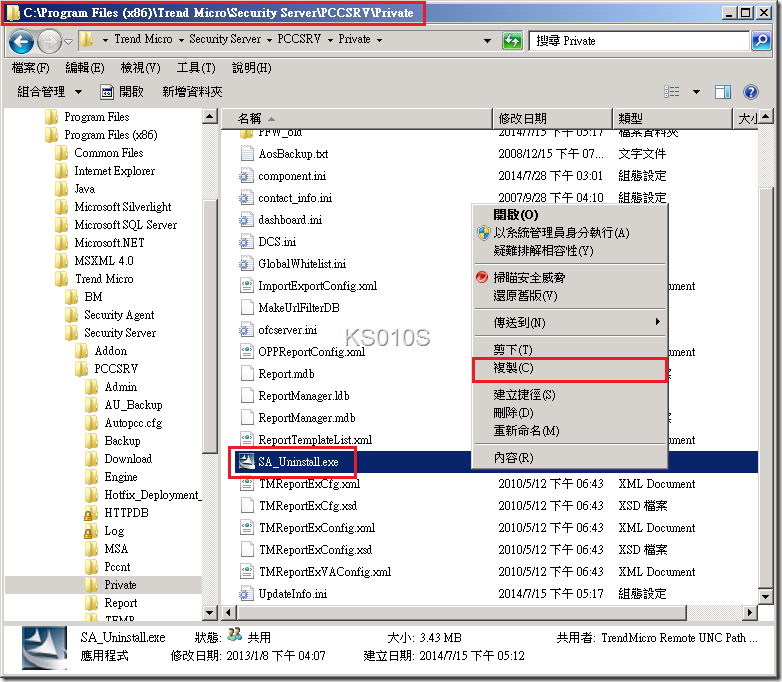
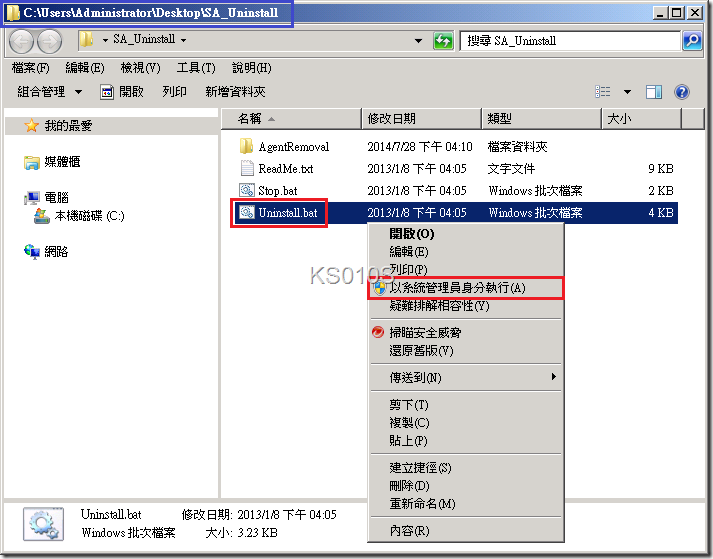
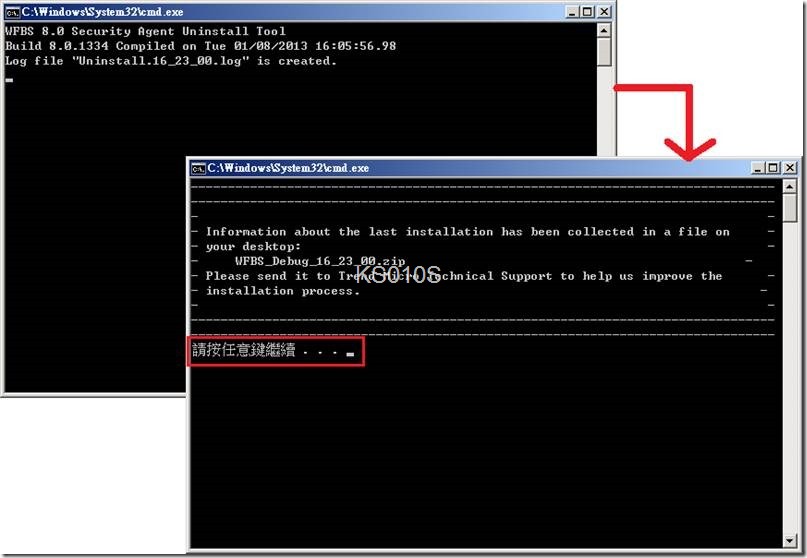
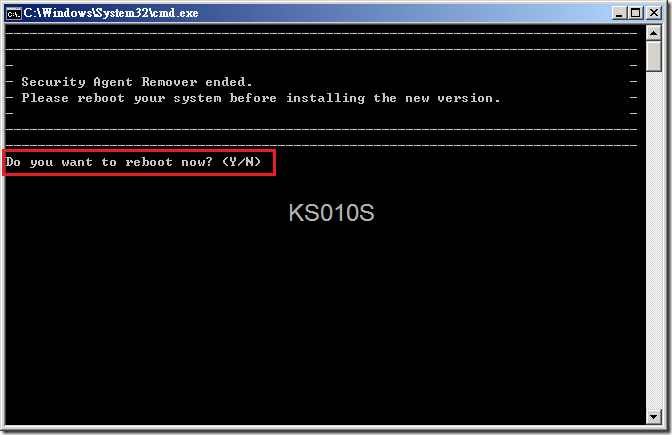
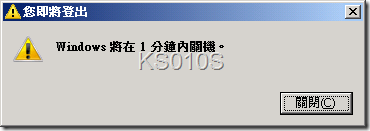
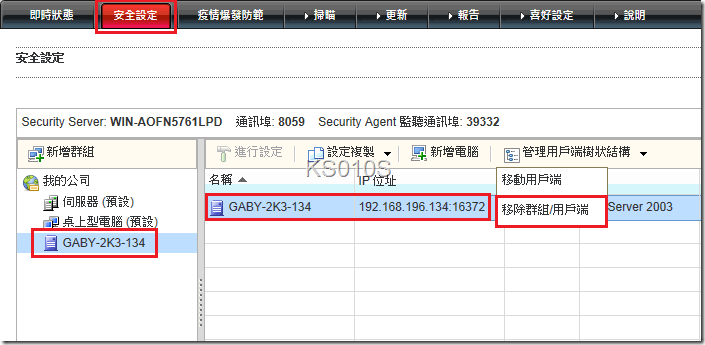


近期迴響